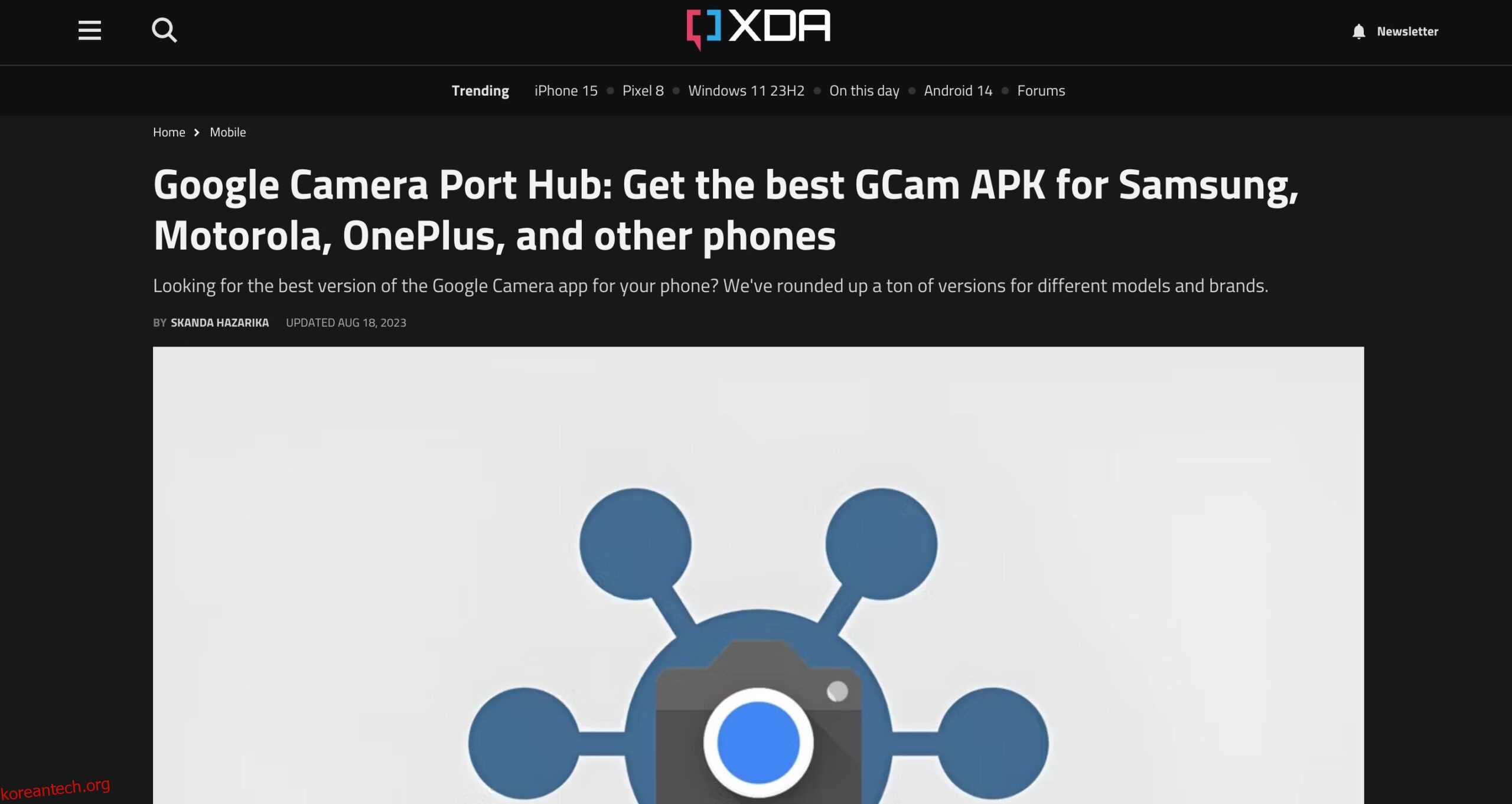Google의 Pixel 기기는 최고의 순수 Android 휴대전화이지만 모든 휴대전화에서 기본 Android 환경을 경험할 수 있습니다.
기본적으로 기본 Android 런처와 바닐라 Android 버전을 제공하는 몇 가지 앱을 다운로드해야 합니다. 정말 간단합니다. 즉, 기술적 노하우가 없어도 누구나 할 수 있다는 의미입니다. 따라서 루팅 없이 모든 휴대폰에 기본 Android를 설치하는 방법이 궁금하다면 계속 읽어보세요.
목차
최고의 재고 안드로이드 런처를 받으세요
Google에는 자체 기본 Pixel 런처가 있지만 Pixel 휴대폰에서만 사용할 수 있습니다. 그러나 타사 개발자는 더 많은 기능을 추가하면서 순수한 Android의 느낌을 제공하는 훨씬 더 나은 기본 Android 런처를 만들었습니다. 따라서 기본 Android 경험을 얻으려면 다운로드부터 시작하십시오. 액션 런처: Pixel Edition.
Action Launcher: Pixel Edition을 다운로드하여 설치한 후 이를 장치의 기본 실행기로 설정하세요. 홈 > 내 선택 기억 > Action Launcher: Pixel Edition을 탭하여 이 작업을 수행할 수 있습니다. 또는 설정 > 앱 > 기본 앱 > 홈 앱으로 이동하여 기본 실행 프로그램을 변경할 수 있습니다.
이러한 설정 메뉴는 사용하는 Android 휴대폰에 따라 다를 수 있지만 일반적으로 유사합니다. 찾을 수 없는 경우 설정 상단의 검색창을 사용하여 ‘런처’ 또는 ‘홈’을 찾아보세요.
Action Launcher: Pixel Edition은 Pixel 휴대폰의 기본 Android 런처와 모양과 느낌이 매우 유사합니다(동일하지는 않음). Google 검색창은 하단에 있고 날짜는 상단에 있으며 아이콘은 재고 모양입니다. 앱 서랍에 액세스하려면 아래에서 위로 스와이프하세요.
순수한 Android 경험을 위해 Google 피드를 활성화하세요.
기본 Android에서는 홈 화면을 오른쪽으로 스와이프하면 Google 피드에 액세스할 수도 있습니다. Action Launcher: Pixel Edition에서는 홈 화면을 오른쪽으로 스와이프하면 빠른 앱 목록이 표시됩니다. 그러나 Action Launcher 설정 > Google Discover 피드(베타)로 이동하여 Google 피드를 추가할 수 있습니다.
그러면 Google 검색 결과로 이동하며 해당 결과의 첫 번째 링크에 Action Launcher Plugin이 표시됩니다. 이를 탭하고 플러그인(APK 파일)을 다운로드한 다음 Android 휴대폰에 사이드로드하여 Action Launcher에서 Google 피드를 활성화하세요.
플러그인은 일반적으로 설치 후 자동으로 시작되지만 문제가 있는 경우 휴대폰을 다시 시작하세요. 또한 오른쪽으로 스와이프하여 Google 피드 대신 Google 검색이 표시되는 경우 해당 페이지 왼쪽 상단에 있는 Google 아이콘을 탭하여 Google 피드로 이동하세요.
Google 아이콘, 테마, 스타일 받기
기본 Android 런처의 가장 큰 부분은 아이콘 스타일과 팩입니다. Action Launcher: Pixel Edition은 견고한 아이콘 세트를 제공하지만 다음과 같은 아이콘 팩을 사용해 한 단계 더 발전시킬 수 있습니다. 픽스 아이콘 팩 또는 Material You 동적 아이콘 팩. 두 가지 모두 Action Launcher와 호환되며 Pixel 휴대전화에서 제공하는 두 가지 아이콘 스타일(Plain 및 Material You)을 지원합니다.
두 개의 아이콘 팩(또는 Google Play에서 다른 아이콘 팩) 중 하나를 다운로드하여 설치한 후 Action Launcher 설정 > 아이콘 > 아이콘 팩으로 이동하여 원하는 아이콘 팩을 선택하세요.
아이콘을 사용자 정의하는 옵션은 여기서 끝나지 않습니다. Action Launcher가 아이콘과 관련하여 제공하는 다른 옵션도 많이 있습니다. 예를 들어 앱의 읽지 않음 배지, 각 아이콘에 동일한 모양을 제공하는 적응형 아이콘 스타일 등이 있습니다.
Android 알림 음영 변경
Action Launcher: Pixel Edition은 다운로드할 수 있는 최고의 기본 Android 런처 중 하나일 수 있지만 아래로 스와이프해도 알림 창의 모양은 바뀌지 않습니다. 최고의 Android 알림 셰이드 앱 중 하나는 파워쉐이드.
이를 설치하고 다양한 수준에서 액세스 권한을 부여하는 단계를 수행하세요. Android에서는 Power Shade를 시작하고 실행하려면 몇 가지 권한이 필요합니다. 일부 Android 버전에서는 각 앱이 상호작용하려면 Power Shade에 권한을 부여해야 합니다. 설정하는 것은 어렵지만 순수한 Android 환경을 원한다면 설정을 해야 합니다.
Power Shade의 기본 색상은 Android 기기의 테마와 일치하지 않을 수 있습니다. 하지만 이 앱은 Android의 알림 창을 개인화할 수 있는 최고의 앱 중 하나이므로 색상을 전환할 수 있습니다.
파워쉐이드 > 색상 > 배경색으로 이동하여 원하는 헥스 색상 코드를 입력하세요. 예를 들어 기존 재고 Android 파란색 16진수 색상 코드는 #4885ED였습니다. Android 휴대폰을 포함한 모든 기기에서 모든 색상의 16진수 코드를 찾을 수 있습니다.
주식과 같은 Google 및 Pixel 배경화면 받기
Action Launcher: Pixel Edition은 많은 기능을 제공하지만 배경화면에 있어서는 그다지 훌륭하지 않습니다. 변환을 완료하려면 기본 Google 또는 Pixel 배경화면이 필요합니다. 여기에는 두 가지 옵션이 있습니다. 배경화면 (Google 제공) 및 픽스 배경화면 둘 다 Pixel 휴대폰에서 볼 수 있는 것과 유사한 배경화면 세트를 제공합니다.
하지만 최고의 순수 Android 휴대폰에서는 라이브 배경화면도 얻을 수 있습니다. 이에 관심이 있다면 Pixel 라이브 배경화면에 가장 가까운 방법은 설치하는 것입니다. Doodle: 라이브 배경화면. 완전히 무료로 사용할 수 있는 견고한 오픈 소스 앱입니다.
주식 Google Android 앱 다운로드
위의 개인화 기능을 설정한 후 마지막 단계를 위해 Google에서 만든 앱이 필요합니다. Play 스토어에서 모든 APK를 사용할 수 있는 것은 아니므로 일부 APK를 수동으로 설치해야 합니다. APK 파일을 다운로드하려면 안전한 웹사이트를 이용하세요.
Google은 Pixel이 아닌 Android 휴대전화에 다음을 설치할 수 있도록 허용합니다. Google이 제공하는 전화 앱. 그 외에도 재고도 확보해야 합니다. 구글 주소록 앱. 이렇게 하면 Google 서비스 전반에서 연락처를 백업하고 동기화할 수 있습니다. Google에서 보낸 메시지 Play 스토어의 모든 휴대폰에서 사용할 수 있으며 기본 사항을 완벽하게 실행하는 유능한 SMS 앱입니다.
지보드기본 Google Android 키보드인 는 모든 휴대폰에서 사용할 수 있습니다. 아마도 한두 가지 다른 옵션을 제외하면 아마도 최고의 키보드 앱일 것입니다. 아직 사용하고 있지 않다면 한번 사용해 보세요.
모든 Android 휴대전화에 Google 카메라 앱을 다운로드하세요.
최신 Pixel 휴대폰은 야간 사진 모드로 유명합니다. 그 크레딧의 대부분은 기본 Google 카메라 앱에 전달됩니다. 휴대폰 카메라의 기능을 최대한 활용하도록 준비되어 있습니다.
Google의 다른 앱과 마찬가지로 구글 카메라 Play 스토어를 통해 Pixel이 아닌 휴대전화의 앱을 다운로드하세요. 당연히 Pixel 휴대폰에서와 동일한 마법이 작동하기를 원할 것입니다. 그러나 이를 위해서는 약간의 추가 작업이 필요합니다.
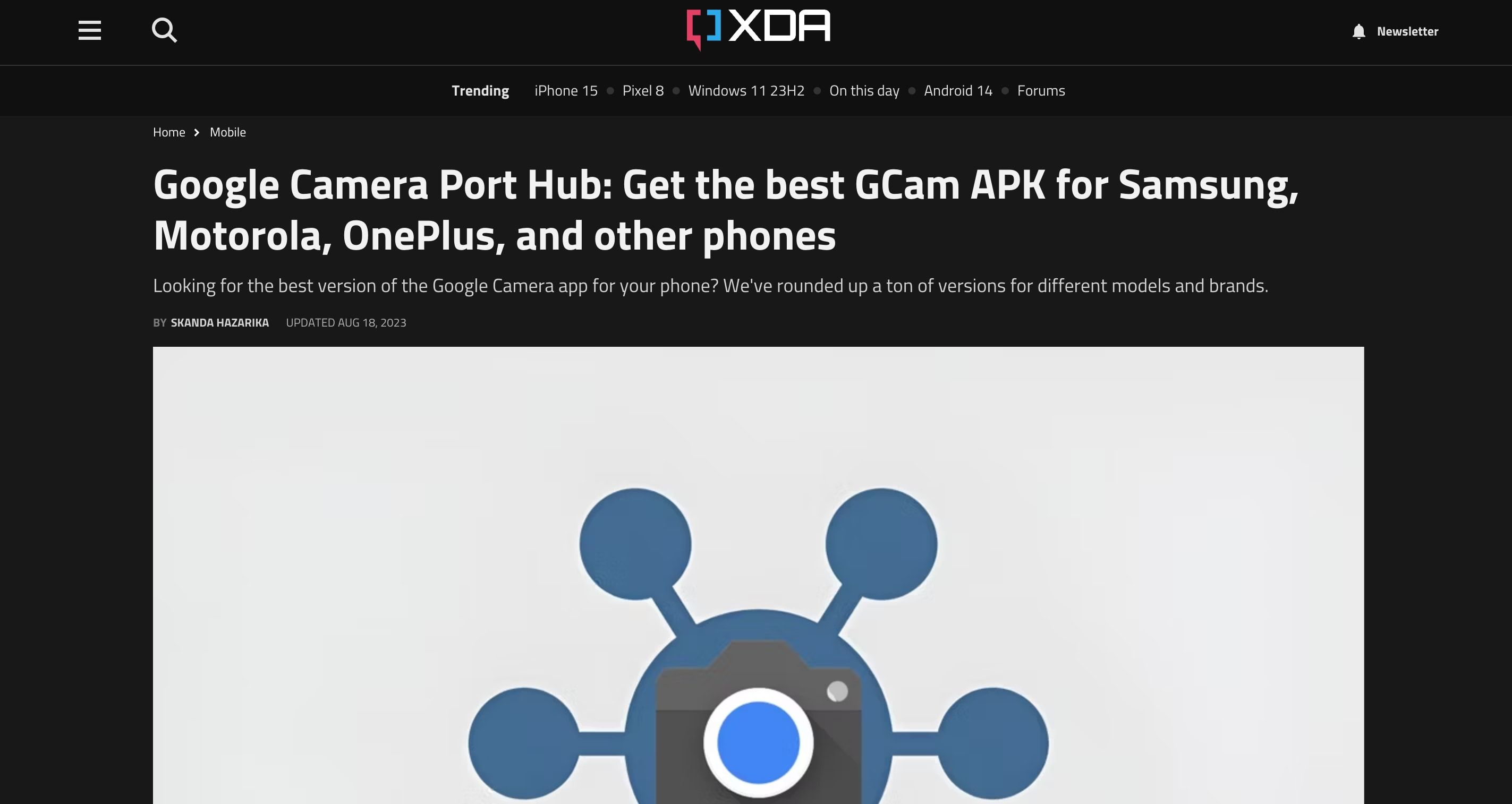
가장 좋은 방법은 GCam Mod라는 추가 기능입니다. 을 체크 해봐 Google 카메라 포트 허브 XDA에서. 여기에서 개발자는 GCam 앱을 수정하여 다양한 휴대폰에서 마법처럼 작동하도록 만듭니다. 포럼을 살펴본 후 휴대폰에 적합한 GCam Mod를 다운로드해야 합니다. 그럼에도 불구하고 일부 기능이 누락될 수 있습니다.
일반적으로 휴대전화와 함께 제공된 카메라 앱을 사용하는 것이 좋습니다. 제조업체는 이미 귀하의 휴대폰에 해당 앱을 준비했습니다. 하지만 완전한 Google 경험을 원한다면 포트 허브에서 도움을 받을 수 있습니다.
잠금 화면 교체는 잊어버리세요
Action Launcher 및 Power Shade는 잠금 화면을 변경할 수 없습니다. 사실상 잠금화면 교체 시대는 끝났다. 이제 Android에서는 잠금 화면 앱이 수행할 수 있는 작업에 대해 엄격한 제한이 적용됩니다. 이제 지문 스캐너와 얼굴 인식도 그 일부가 되었습니다.
Ava Lockscreen과 같은 몇 가지 잠금 화면 대체 앱이 아직 남아 있습니다. 그러나 테스트에서 짧은 사용 시간 후에 전화기는 기본적으로 원래 잠금 화면으로 돌아갔습니다. 의견에 따르면 이는 Samsung, Xiaomi, Huawei 등과 같은 자체 사용자 정의 UI가 있는 대부분의 휴대폰에서 흔히 발생하는 오류입니다.
따라서 가장 좋은 방법은 시스템 설정으로 들어가서 잠금 화면에 대해 수동으로 변경할 수 있는 내용을 변경하는 것입니다. 아마도 많지는 않을 것입니다. 그러나 배경화면과 앱이 기본 Android처럼 보이는 한 이는 올바른 방향으로 나아가는 단계입니다.
Stock Android가 더 나은가요?
이 단계를 통해 몇 번의 앱 다운로드만으로 루팅 없이 기본 Android 환경을 경험할 수 있습니다. 예, 아직 몇 가지 누락된 부분이 있지만 대체로 Pixel 휴대폰을 소유하는 것만큼 좋습니다. 실제로 Action Launcher 및 Power Shade는 일부 수준에서 Pixel 런처 및 알림 셰이드보다 사용자 정의가 더 가능하기 때문에 어떤 면에서는 훨씬 더 좋습니다.
그러나 이러한 변경 사항은 Pixel 휴대전화에만 적용된다는 점에 유의하세요. Pixel이 아닌 휴대전화에서 완전한 Pixel 환경을 원한다면 위험한 맞춤 ROM 경로를 따라 Pixel Experience ROM을 설치하는 것이 좋습니다.